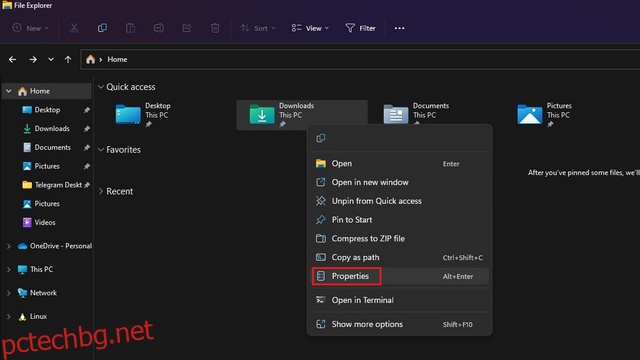Windows групира всички ваши изтеглени файлове и ги съхранява в папка „Изтегляния“. Ако сте изтеглили някакъв файл от интернет, трябва да сте запознати с папката Downloads. Въпреки че повечето хора не променят местоположението по подразбиране на папката за изтегляния, Windows ви предлага опция да направите това. В тази статия сме разказали подробно как можете да промените местоположението за изтегляне по подразбиране в Windows 11.
Съдържание
Промяна на местоположението на папката за изтегляне в Windows 11 (2022)
Какво е местоположението на папката за изтегляния по подразбиране в Windows 11?
Когато изтеглите файл от интернет, Windows ги съхранява в папка „Изтегляния“. По подразбиране ще намерите всички изтеглени файлове по следния път:
C:Users<username>Downloads
Ако искате да промените папката по подразбиране за изтегляния в Windows 11, следвайте инструкциите, описани по-долу:
Задайте персонализирано местоположение за изтегляния в Windows 11
1. Отворете File Explorer с помощта на клавишната комбинация Win+E на Windows 11, щракнете с десния бутон върху папката Downloads от панела за бърз достъп и изберете „Properties“.
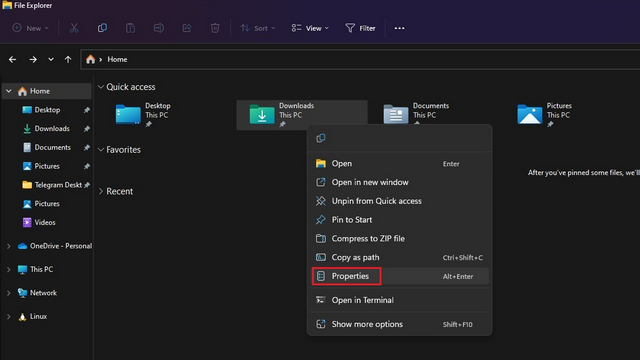
2. Превключете към раздела „Местоположение“ и щракнете върху бутона „Преместване“, за да изберете път за запазване на всичките ви нови изтегляния.
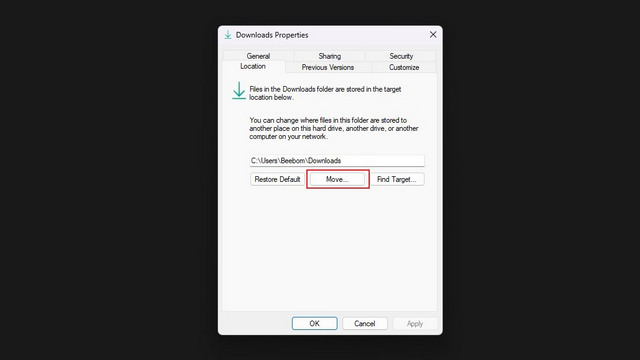
3. От интерфейса за избор на файлове отидете до новата папка за изтегляния и щракнете върху „Избор на папка“.
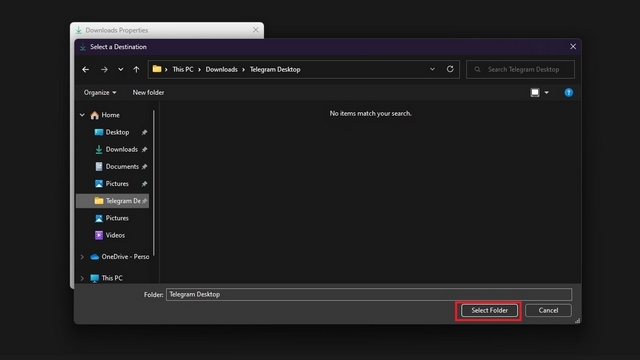
4. След това щракнете върху „Приложи“, за да потвърдите промените. В бъдеще ще намерите новите си изтегляния в папката, която току-що сте избрали.
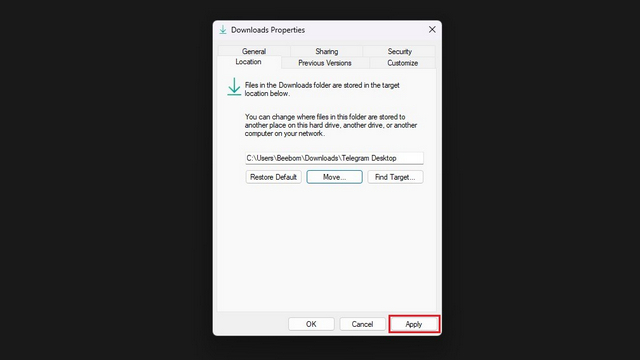
5. Windows ще ви подкани да преместите всички изтеглени файлове в новата папка за изтегляне. Ако искате всичките си изтегляния на едно място, щракнете върху „Да“. Можете също да изберете да пропуснете това и да започнете отначало в новата папка.
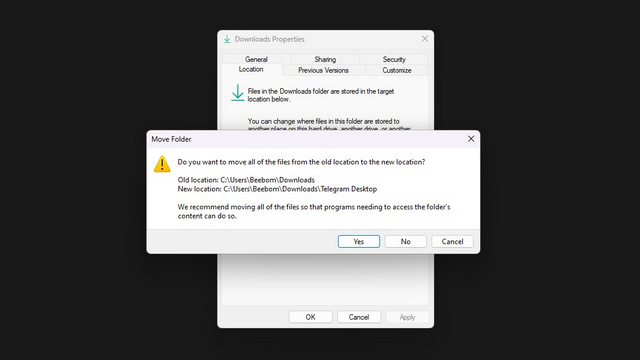
6. За да възстановите старото местоположение за изтегляния, можете да щракнете върху бутона „Възстановяване по подразбиране“ и да използвате „
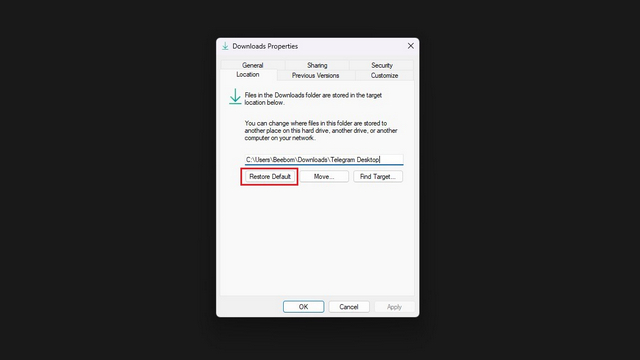
Промяна на местоположението за изтегляне за приложения от Microsoft Store
Ако искате да промените местоположението за изтегляне на приложения, които изтегляте чрез Microsoft Store, можете също да направите това. Използвайте стъпките по-долу:
1. Отворете приложението Настройки и щракнете върху „Съхранение“ под „Система“, за да видите настройките, свързани със съхранението.
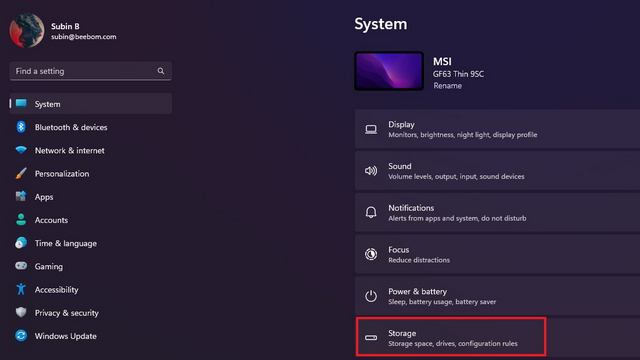
2. Под секцията „Управление на съхранението“ разгънете „Разширени настройки за съхранение“ и щракнете върху „Къде се записва ново съдържание“.
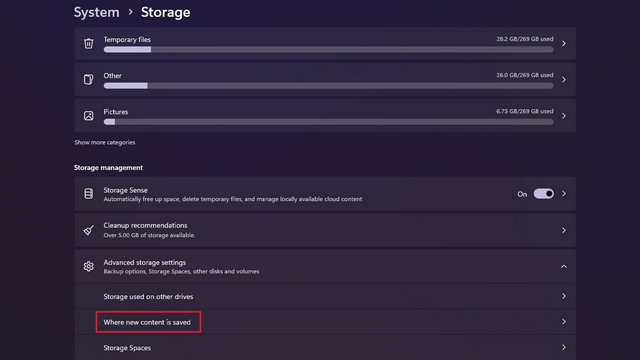
3. Сега ще видите раздел, който гласи – „Новите приложения ще се записват в“. Щракнете върху падащия списък под заглавката, за да изберете ново място за съхранение на приложения.
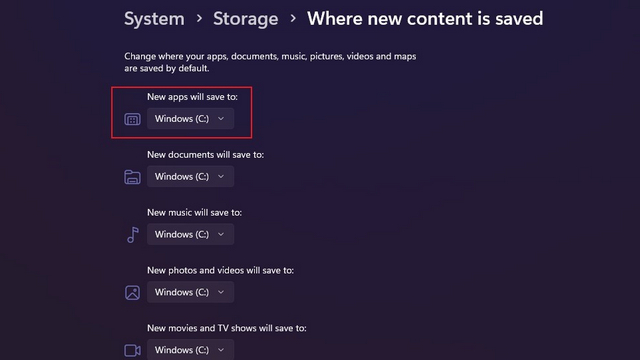
4. Вече можете да изберете друго устройство на вашия компютър за запазване на приложения, изтеглени чрез Microsoft Store.
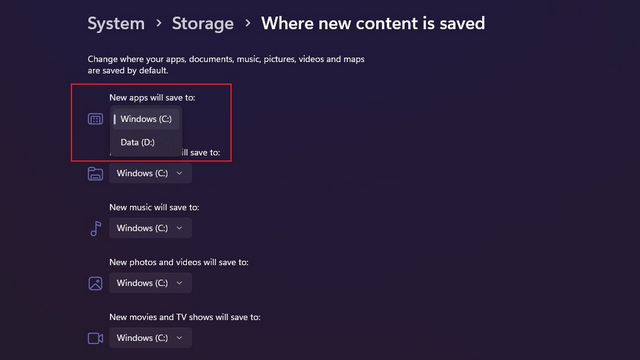
Изберете папка за изтегляния в Windows 11
И така, това са стъпките, за да изберете папката по ваш избор за запазване на изтегляния в Windows 11. Можете също така да промените местоположението на папката за екранни снимки в Windows 11. Междувременно, ако искате ранен поглед върху това, което предстои скоро в Windows 11, вземете погледнете нашия списък с предстоящите функции на Windows 11.